Wahl der Leser
Populäre Artikel
Um im Internet arbeiten zu können, brauchen wir schnelle und praktisches Programm, einer davon heißt Yandex Browser. Um Websites zu besuchen, soziale Netzwerke, Foren usw., es ist am bequemsten geworden, Sie müssen sich für Hochgeschwindigkeit entscheiden, moderner Browser. Ich rate immer Installieren Sie den Yandex-Browser, Google Chrome, Mozilla, Opera und entscheiden Sie sich für das, was Ihnen am besten gefällt. Arbeiten Sie mehrere Tage mit diesen Programmen und treffen Sie Ihre Wahl, denn jeder dieser Browser hat Vor- und Nachteile.
Nun, heute machen wir uns mit dem kürzlich angekündigten Browser von Yandex bekannt, der Yandex Browser heißt. Schauen wir uns an, was es ist und wie man Yandex Browser installiert.
Tatsächlich basiert der Browser von Yandex auf derselben Engine wie der Browser von Google, der jedem bekannt ist Google Chrome. Und wenn Sie Chrome für das Internet verwendet haben, wird es Ihnen so einfach wie möglich sein, diesen Browser zu verstehen.
Lassen Sie uns zunächst herunterladen letzte Version Browser auf der offiziellen Website: http://browser.yandex.ru. Klicken Sie auf den großen gelben „Download“-Button.
Und speichern Sie das Programm auf Ihrem Computer.

Führen Sie die heruntergeladene Datei aus.
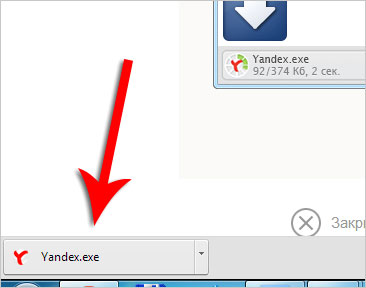
Im ersten Fenster, das sich öffnet, müssen Sie die zusätzlichen Kontrollkästchen deaktivieren, wenn Sie keine Daten über Ihren Browser an Yandex senden möchten und wenn Sie möchten, dass dieser Browser der Standardbrowser ist. Klicken " Beginnen Sie mit der Verwendung».

Warten wir, während Yandex Browser installiert ist.
![]()
Anschließend werden wir aufgefordert, Lesezeichen und einige Einstellungen aus dem Google Chrome-Browser zu importieren, sofern wir diesen zuvor verwendet haben. Wenn wir Yandex Browser von Grund auf verwenden möchten, klicken Sie auf die Schaltfläche „Überspringen“.
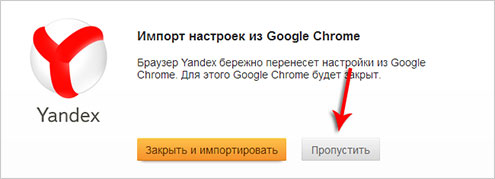
Das Programm wurde automatisch gestartet und natürlich danken sie uns für die Installation von Yandex Browser. Wir werden sofort mit den Vorteilen dieses speziellen Programms für die Arbeit im Internet vertraut gemacht. Dabei handelt es sich um die „Smart Line“, mit der Sie ganz einfach direkt über die Adressleiste im Internet nach Informationen suchen können, den „Turbo-Modus“ zum schnellstmöglichen Laden von Seiten, den „Übersetzer“ und vieles mehr.
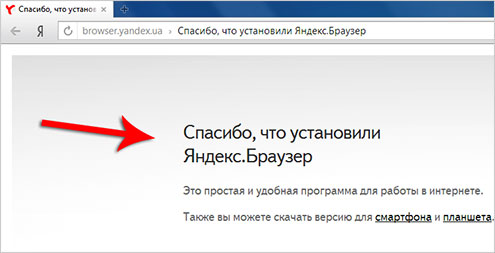
Installieren Sie den Yandex-Browser So einfach wie jeder andere Browser, aber die Entscheidung, welchen Sie beim Besuch von Websites verwenden möchten, ist schwieriger. Meine Empfehlung gab es aber schon am Anfang des Artikels – installieren Opera-Browser und anderen beliebtesten (Google Chrome, Mozilla), arbeiten Sie jeweils eine Woche lang daran und treffen Sie Ihre Wahl.
Ich verwende derzeit Google Chrome und Mozilla Firefox, aber die Zeiten ändern sich und ich werde wahrscheinlich sehr bald auf Yandex Browser umsteigen, zumal es seit kurzem die Möglichkeit gibt, Lesezeichen zu synchronisieren, was für mich fast der entscheidende Faktor bei der Auswahl eines Browsers ist. Dank an bequeme Synchronisierung Lesezeichen in Google Chrome, ich bin einmal von Opera auf diesen Browser umgestiegen.
Und ich kann Ihnen nur viel Glück bei der Auswahl eines Browsers wünschen, ich hoffe, Sie haben keine Fragen dazu Installation des Yandex-Browsers.
Nützliches Video:
STOPPEN! Lesen Sie ähnliche Artikel – lernen Sie etwas Neues.
Yandex-Browser - kostenloser Browser von der Firma Yandex, erstellt auf Basis und unter Verwendung einer offenen Engine zur Anzeige von Webseiten.
Die Browseroberfläche ist äußerst minimalistisch, obwohl es im Vergleich zu modernen Browsern scheinbar nirgendwo eine Vereinfachung gibt. Es gibt nichts Überflüssiges auf dem Bildschirm und ein Minimum an Bedienelementen. Natürlich wurde die Yandex-Suche in den Browser integriert, der immer fortschrittlicher wird und in Suchtipps bereits vorgefertigte Antworten auf Fragen bietet.
In die Adressleiste von Yandex.Browser können Sie sowohl Website-Adressen als auch eingeben Suchanfragen, es gibt Such- und Navigationstipps mit Antworten von Yandex-Diensten. Zu den Funktionen gehören ein integrierter Übersetzer und die Integration mit dem Dienst zum Speichern heruntergeladener Dateien.
Die maschinelle Übersetzung von Yandex wurde in den Browser integriert, die Geolokalisierungsdienste wurden für eine bessere Interaktion mit Yandex.Maps und Suchtipps verbessert. In der Zukunft können wir eine Integration mit anderen erwarten Cloud-Services Yandex. Zunächst gibt es Unterstützung. Die Möglichkeit, PDF-Dateien anzuzeigen, ist integriert und es werden Technologien von Foxit ausgewählt, das für seine Qualitätsprodukte bekannt ist. Alle besuchten Links werden vom Yandex-eigenen Reputationsdienst Safe Browsing auf Bedrohungen überprüft und die Sicherheit heruntergeladener Dateien wird mithilfe von Kaspersky-Lab-Technologien überwacht. Sehr interessant ist die Möglichkeit der Integration der Opera Turbo-Technologie, die Daten komprimiert, um das Laden bei langsamen Verbindungen zu beschleunigen.
Anstelle dessen, was in modernen Browsern üblich ist Startbildschirm Mit einer Liste der beliebtesten oder häufig besuchten Websites wurde unser eigenes „Scoreboard“ implementiert. Um es aufzurufen, müssen Sie kein neues Fenster öffnen; die Liste der Websites wird nach einem einfachen Klick auf die Adressleiste angezeigt. Statt kleiner Screenshots mit schlecht erkennbaren Elementen kommen Widgets mit schönen Logos zum Einsatz. Für eineinhalbhundert der beliebtesten Websites wurden die Bilder manuell gezeichnet; für andere werden die Skizzen automatisch basierend auf dem Website-Symbol und seiner Hauptfarbe erstellt. Auf dem Tableau können Sie Benachrichtigungen von sozialen Netzwerken und Nachrichten aus Ihren Postfächern sehen.
Das Reisen im Internet erfolgt über einen Browser. Gleichzeitig ist es wichtig, dass das Programm das schnellste Laden von Webseiten gewährleistet, über eine für jeden Benutzer leicht verständliche Benutzeroberfläche verfügt und die Möglichkeit bietet, nützliche Erweiterungen zu aktivieren. Darüber hinaus muss der Browser ein ansprechendes Design haben.
Der Webbrowser der Yandex-Suchmaschine erfüllt alle diese Kriterien. Dieser Browser basiert auf der gleichen Engine wie Google Chrome und hat das Vertrauen vieler Benutzer gewonnen.
Nachdem Sie das Material in diesem Artikel gelesen haben, erfahren Sie, wie Sie Yandex.Browser installieren und einige Optionen darin konfigurieren. Außerdem werden die nützlichsten Plugins für diesen Webbrowser besprochen. Wenn Sie das Programm auf die neueste Version aktualisieren müssen, können Sie dies nach dem Lesen der vorgeschlagenen Anweisungen problemlos tun.
Bevor Sie Yandex Browser auf Ihrem Computer installieren, müssen Sie die Installationsdatei für den Webbrowser herunterladen. Öffnen Sie dazu eine beliebige Suchmaschine und geben Sie den Ausdruck „Yandex.browser herunterladen“ in die Suchleiste ein.
Wenn Sie die offizielle Website-Seite öffnen, sehen Sie einen großen „Download“-Button. Darunter können Sie aus der Dropdown-Liste die Plattform auswählen, für die Sie es benötigen. Installationsdatei. Alles ist fertig? Klicken Sie gerne auf den angegebenen Button.
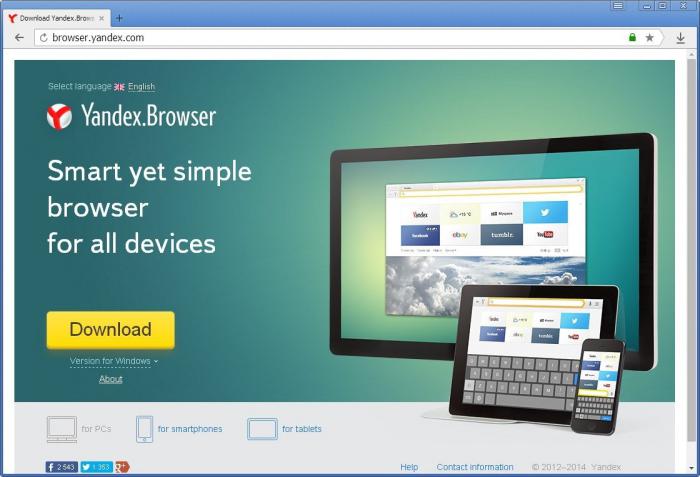
Wählen Sie nun das Verzeichnis aus, in das die „Installation“ heruntergeladen werden soll, und warten Sie, bis der Download abgeschlossen ist.
Übrigens erhalten Sie die neueste Version des Webbrowsers, sodass Sie den neuen Yandex-Browser sofort auf Ihrem Gerät installieren können. Dieser Vorgang wird weiter unten besprochen.
Auch ein unerfahrener Benutzer kann Yandex Browser kostenlos installieren. Dies dauert nur wenige Minuten und folgt dem Aktionsalgorithmus, der weiter unten besprochen wird.
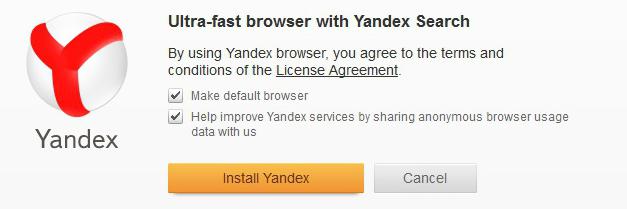
Es sind eigentlich nur drei Schritte zu befolgen:
Laufen Boot-Datei, das Sie gerade heruntergeladen haben.
Im erscheinenden Fenster können Sie den Yandex-Webbrowser durch Ankreuzen des entsprechenden Kästchens als Standardbrowser festlegen und sich auch an der Verbesserung der Dienste dieses Suchgiganten beteiligen.
Klicken Sie auf die Schaltfläche „Starten“ und warten Sie, bis der Installationsvorgang abgeschlossen ist. Wenn Sie möchten, können Sie Einstellungen aus dem Google Chrome-Browser übernehmen, indem Sie auf die entsprechende Schaltfläche klicken.
Wie Sie sehen, lässt sich der gesamte Prozess in drei Phasen unterteilen. Das Laden erfolgt automatisch, Sie müssen nur ein paar Mal die LMT drücken, was unerfahrene Benutzer nur erfreuen kann.
Sie wissen also bereits, wie Sie den Yandex-Browser installieren. Daher wird empfohlen, einige seiner Einstellungen zu berücksichtigen. Lassen Sie uns über die wichtigsten davon sprechen, den Rest können Sie ganz einfach selbst herausfinden.
Um die Einstellungsseite zu öffnen, müssen Sie zum Webbrowser-Menü (die Schaltfläche mit den drei Zeilen) gehen und das entsprechende Element auswählen.
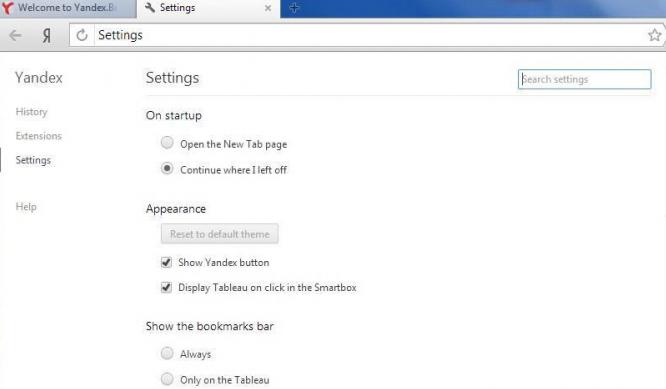
Im Block „Wo anfangen?“ Der Benutzer kann festlegen Startseite, das nach dem Start von Yandex.Browser geöffnet wird
Die „Lesezeichenleiste“ ist ein praktisches und nützliches Element des Webbrowsers. Sie haben die Möglichkeit, Ihre Lieblingsseiten hinzuzufügen und schnellstmöglich darauf zuzugreifen.
Wenn neben Ihnen noch jemand anderes den Browser nutzt, besteht die Möglichkeit, für ihn ein Profil zu erstellen. Dadurch kann eine andere Person konfigurieren Konto nach eigenem Ermessen.
Darüber hinaus können Sie hier den Yandex-Webbrowser als Standardbrowser festlegen und auch den „Turbo“-Modus konfigurieren.
Es ist gesondert zu erwähnen nützliche Erweiterungen. Einige davon werden sofort in den Webbrowser integriert, andere können Sie selbst zum Browser hinzufügen.

Daher sind alle Plugins in Yandex.Browser in Kategorien unterteilt. Insgesamt gibt es 5 Kategorien: „Werkzeuge“, „ Sicheres Internet", "Synchronisation", "Dienste" und Add-ons "Aus anderen Quellen".
Turbo-Modus – erhöht die Seitenladegeschwindigkeit.
Evernote Web Clipper ist ein Plugin, das für Benutzer dieses Notizspeicherdienstes relevant ist.
Passwort-Manager „LastPass“ – hier können Sie Ihre Passwörter und andere persönliche Informationen speichern.
„Yandex.Mail“ – Benachrichtigungen über neue Briefe, die in Ihrem E-Mail-Postfach eingegangen sind.
„Yandex.Disk“ ist ein praktischer Ort, an dem Sie eine Vielzahl von Dateien (Musik, Filme, Textdokumente, Foto).
Die Aktivierung und Deaktivierung eines beliebigen Plugins erfolgt durch Bewegen des grafischen Kippschalters.
Sie wissen also bereits, wie Sie Yandex.Browser installieren. Was aber, wenn es von einem anderen Benutzer auf Ihrem Computer installiert wurde? Wie kann ich die aktuelle Version meines Webbrowsers herausfinden und diesen gegebenenfalls aktualisieren?
Es ist eigentlich sehr einfach zu machen. Öffnen Sie das Menü „Yandex“ und gehen Sie dann zum Punkt „Erweitert“. Wählen Sie aus der Dropdown-Liste die Option „Über den Browser“.
Wenn kein Update erforderlich ist, wird darauf hingewiesen, dass die aktuelle Version verwendet wird. Andernfalls wird Ihnen die entsprechende Schaltfläche angezeigt, nach deren Anklicken der Webbrowser auf die neueste Version aktualisiert wird.
Jetzt wissen Sie, wie Sie Yandex Browser installieren, einige Einstellungen vornehmen und die neueste Version erhalten. Außerdem werden Sie nach der Lektüre dieses Artikels eine Vorstellung von den nützlichen Plugins haben, die in den von uns besprochenen Webbrowser integriert sind.
Entdecken Sie unbedingt alle Vorteile des Browsers des Suchunternehmens Yandex, indem Sie ihn auf Ihren Computer herunterladen!
Um im Internet arbeiten zu können, benötigen wir ein schnelles und praktisches Programm, eines davon heißt Yandex Browser. Um den Besuch von Websites, sozialen Netzwerken, Foren usw. komfortabler zu gestalten, müssen Sie sich für einen schnellen, modernen Browser entscheiden. Ich rate immer Installieren Sie den Yandex-Browser, Google Chrome, Mozilla, Opera und entscheiden Sie sich für das, was Ihnen am besten gefällt.
Arbeiten Sie mehrere Tage mit diesen Programmen und treffen Sie Ihre Wahl, denn jeder dieser Browser hat Vor- und Nachteile.
Nun, heute machen wir uns mit dem kürzlich angekündigten Browser von Yandex bekannt, der Yandex Browser heißt. Schauen wir uns an, was es ist und wie man Yandex Browser installiert.
Tatsächlich basiert der Yandex-Browser auf derselben Engine wie der Google-Browser, dem bekannten Google Chrome. Und wenn Sie Chrome für das Internet verwendet haben, wird es Ihnen so einfach wie möglich sein, diesen Browser zu verstehen.
Laden Sie zunächst die neueste Version des Browsers von der offiziellen Website herunter: http://browser.yandex.ru. Klicken Sie auf den großen gelben „Download“-Button.

Und speichern Sie das Programm auf Ihrem Computer.

Führen Sie die heruntergeladene Datei aus.
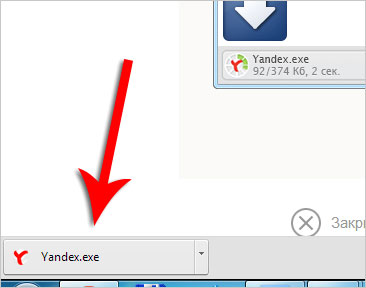
Im ersten Fenster, das sich öffnet, müssen Sie die zusätzlichen Kontrollkästchen deaktivieren, wenn Sie keine Daten über Ihren Browser an Yandex senden möchten und wenn Sie möchten, dass dieser Browser der Standardbrowser ist. Klicken " Beginnen Sie mit der Verwendung».

Warten wir, während Yandex Browser installiert ist.
![]()
Anschließend werden wir aufgefordert, Lesezeichen und einige Einstellungen aus dem Google Chrome-Browser zu importieren, sofern wir diesen zuvor verwendet haben. Wenn wir Yandex Browser von Grund auf verwenden möchten, klicken Sie auf die Schaltfläche „Überspringen“.
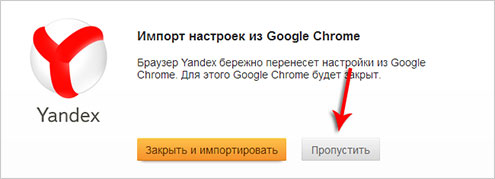
Das Programm wurde automatisch gestartet und natürlich danken sie uns für die Installation von Yandex Browser. Wir werden sofort mit den Vorteilen dieses speziellen Programms für die Arbeit im Internet vertraut gemacht. Dabei handelt es sich um die „Smart Line“, mit der Sie ganz einfach direkt über die Adressleiste im Internet nach Informationen suchen können, den „Turbo-Modus“ zum schnellstmöglichen Laden von Seiten, den „Übersetzer“ und vieles mehr.
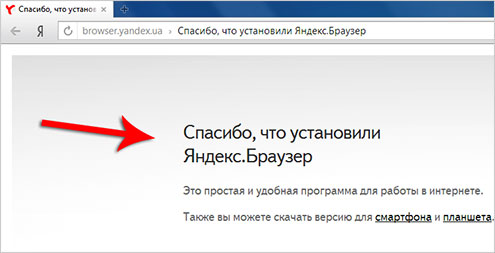
Installieren Sie den Yandex-Browser So einfach wie jeder andere Browser, aber die Entscheidung, welchen Sie beim Besuch von Websites verwenden möchten, ist schwieriger. Aber meine Empfehlung wurde bereits am Anfang des Artikels ausgesprochen: Installieren Sie den Opera-Browser und andere gängige Browser (Google Chrome, Mozilla), arbeiten Sie jeweils eine Woche lang darin und treffen Sie Ihre Wahl.
Derzeit verwende ich Google Chrome und Mozilla Firefox, aber die Zeiten ändern sich und ich wechsle möglicherweise sehr bald zum Yandex-Browser, zumal dieser kürzlich die Möglichkeit hinzugefügt hat, Lesezeichen zu synchronisieren, was für mich fast der entscheidende Faktor bei der Auswahl eines Browsers ist. Der komfortablen Synchronisierung von Lesezeichen in Google Chrome ist es zu verdanken, dass ich einmal von Opera auf diesen Browser umgestiegen bin.
Und ich kann Ihnen nur viel Glück bei der Auswahl eines Browsers wünschen, ich hoffe, Sie haben keine Fragen dazu Installation des Yandex-Browsers.
Das bekannte Wort „Yandex“ hat vor ein paar Tagen eine neue Bedeutung bekommen. Jetzt ist es nicht nur Suchmaschine, sondern auch ein Browser.
Der erste Eindruck vom Programm ist einfach. Einfach herunterzuladen (weniger als 30 MB), einfach zu installieren, einfach Lesezeichen von zuvor auf Ihrem Computer installierten Browsern zu übertragen, leicht verständliche Grundeinstellungen und Funktionen des Programms.
1. Gehen Sie zur Yandex-Website http://browser.yandex.ru/
2. Klicken Sie auf die Schaltfläche „Herunterladen“ und wählen Sie die gewünschte aus den beiden angebotenen Optionen aus: für Windows oder Mac OS X.
3. Im nächsten Fenster werden Sie ausführlich über die nächsten Schritte zur Installation des Programms informiert.
3.1. Fahren Sie nach dem Laden des Browsers mit der Installation fort, indem Sie auf das Symbol der Installationsdatei doppelklicken.
3.2. Wenn Sie ein fortgeschrittener Benutzer, dann können Sie mit den Installationseinstellungen herumspielen, im Übrigen ist alles ganz einfach – klicken Sie auf „Weiter“.
3.3. Am Ende der Yandex-Installation. Der Browser selbst bietet an, die Einstellungen zu exportieren:

Und er wird ein kurzes Trainingsvideo zeigen, „um herauszufinden, was er kann.“
So verwenden Sie den Yandex-Browser. Internet?
Die Programmoberfläche ist minimalistisch gestaltet. Tatsächlich gibt es auf dem Bildschirm nichts Überflüssiges. Die standardmäßig integrierten Erweiterungen sind „Ya.Translator“, „Ya.Bar“ und „ Visuelle Lesezeichen„sind nicht auffällig, ermöglichen aber dennoch einen schnellen und bequemen Zugang zu den notwendigen Dienstleistungen.“
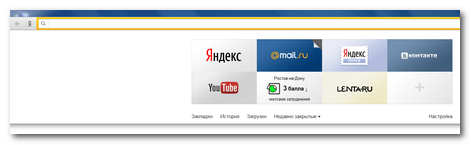
Ich möchte etwas Besonderes sagen. Das Programm kann die Sprache selbstständig erkennen Seite öffnen und ermöglicht Ihnen bei Bedarf eine schnelle Fertigstellung der Übersetzung.
Die Entwickler von Yandex Browser nannten die Suchzeichenfolge „Smart String“. Tatsächlich müssen Sie nur ein paar Buchstaben eingeben und das Programm bietet viele Optionen für den Text der Anfrage. Bei Bedarf wird das Tastaturlayout automatisch geändert und Tippfehler und Fehler korrigiert.
(Abbildung 5)
Ich möchte noch einige weitere erwähnen interessante Funktionen neuer Browser:
— Durch Klicken auf das erste Wort in der Adressleiste gelangen Sie zu Startseite offene Seite;
— Durch Klicken auf den Stern in der oberen rechten Ecke des Fensters wird ein neues Lesezeichen erstellt.
- Durch Tastenkombinationen wird der Maßstab des Fensters verkleinert (Strg und Minus) oder vergrößert (Strg und Plus) und auf übertragen Vollbildmodus und zurück (F11).
Endeffekt
Nun dazu, was nach meinen subjektiven Eindrücken auf die Mängel des Programms zurückzuführen ist.
Downloads, die am unteren Rand des Fensters angezeigt werden und manchmal die notwendigen Informationen verbergen. Dieses Yandex. Das Internet ähnelt Google Chrome.
Es ist nicht möglich, gleichzeitig zu öffnen große Menge Seiten. Wenn mehr als 3 Seiten geöffnet sind, läuft das Programm sehr langsam und friert regelmäßig ein.
Wenn Sie den Browser neu starten, werden alle Tabs wiederhergestellt, die beim vorherigen Vorgang nicht geschlossen wurden.
| In Verbindung stehende Artikel: | |
|
So entfernen Sie Viren von Ihrem Computer, wenn das Antivirenprogramm sie nicht erkennt
Das Problem der Sicherheit mobiler Geräte ist eines der dringendsten... So wählen Sie einen Benutzernamen auf Twitter aus. Twitter-Name für Mädchen auf Englisch
Nach der Registrierung werden Sie aufgefordert, mehrere schreibende Personen auszuwählen... Präsentation zum Thema „Paint-Grafikeditor“
Diese Lektion richtet sich an diejenigen, die sich mit der Arbeit eines Grafikers vertraut machen möchten... | |